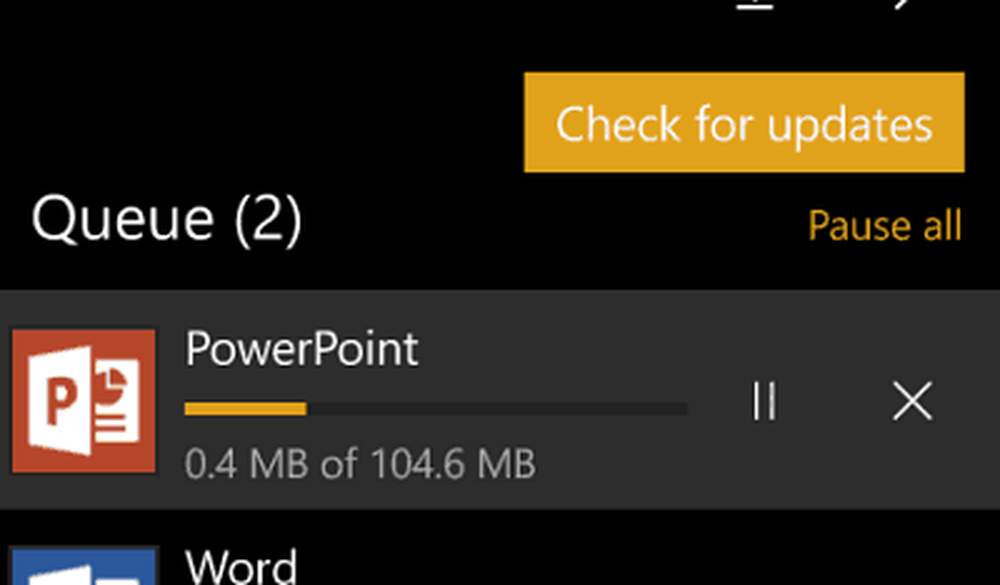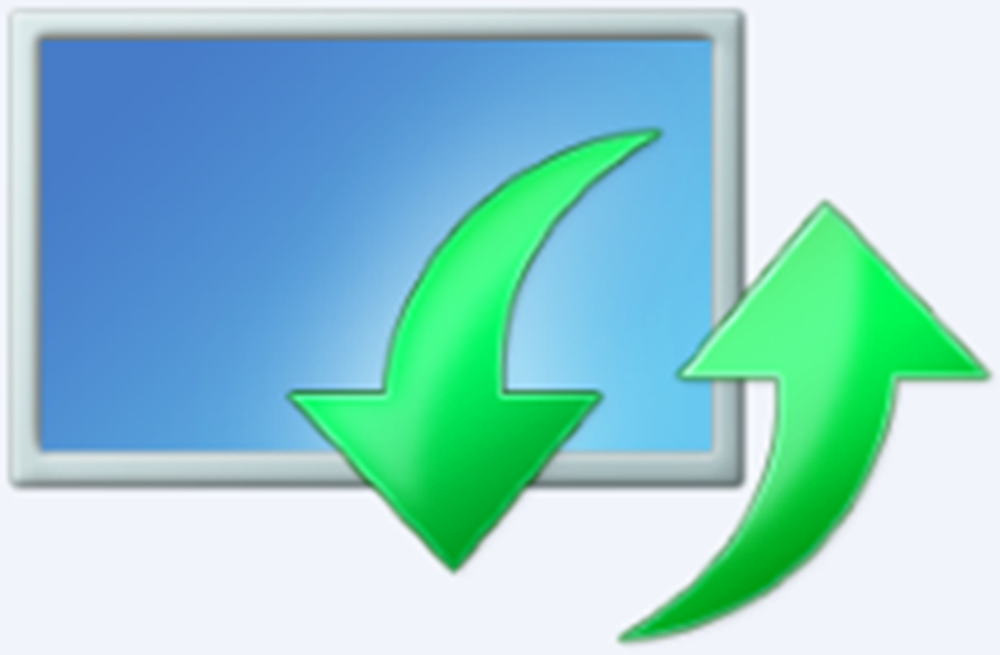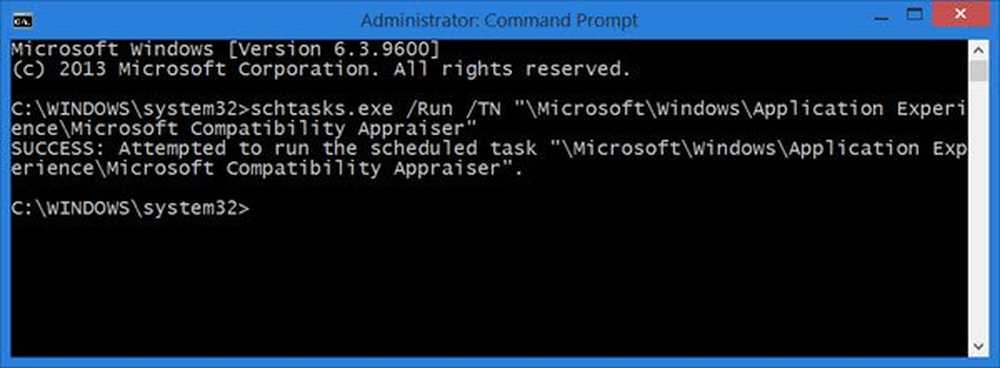Manuelles Einstellen der Upload- und Download-Geschwindigkeiten von OneDrive

Hinweis: Diese neue Funktion betrifft derzeit nur die Desktopversion und nicht die UWP OneDrive-App, die Microsoft Anfang des Monats veröffentlicht hat. Es wird auch nur für Windows 10-Benutzer zum Zeitpunkt des Schreibens herausgeschoben. Im Laufe der Zeit wird es jedoch auch für Windows 7 OneDrive-Benutzer verfügbar sein.
Stellen Sie die OneDrive-Sync-Geschwindigkeiten ein
Klicken Sie mit der rechten Maustaste auf das OneDrive-Symbol in der Taskleiste und wählen Sie Einstellungen.
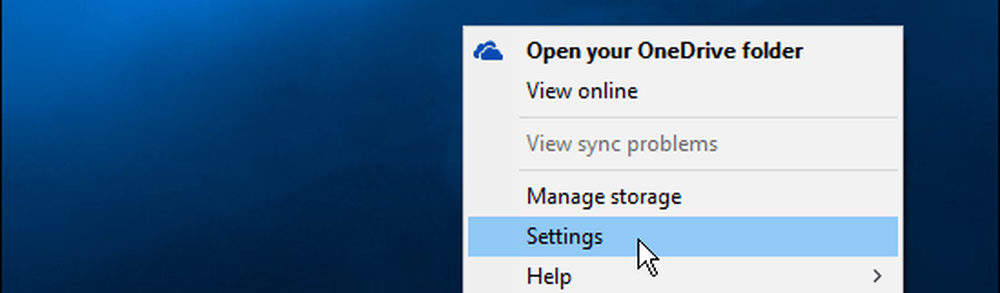
Wählen Sie dann die Registerkarte Netzwerk und dort können Sie die Upload- und Download-Rate (in Kilobyte pro Sekunde) ändern, sodass diese für Ihre Situation besser geeignet ist. Klicken Sie auf OK, um die Änderungen zu speichern.
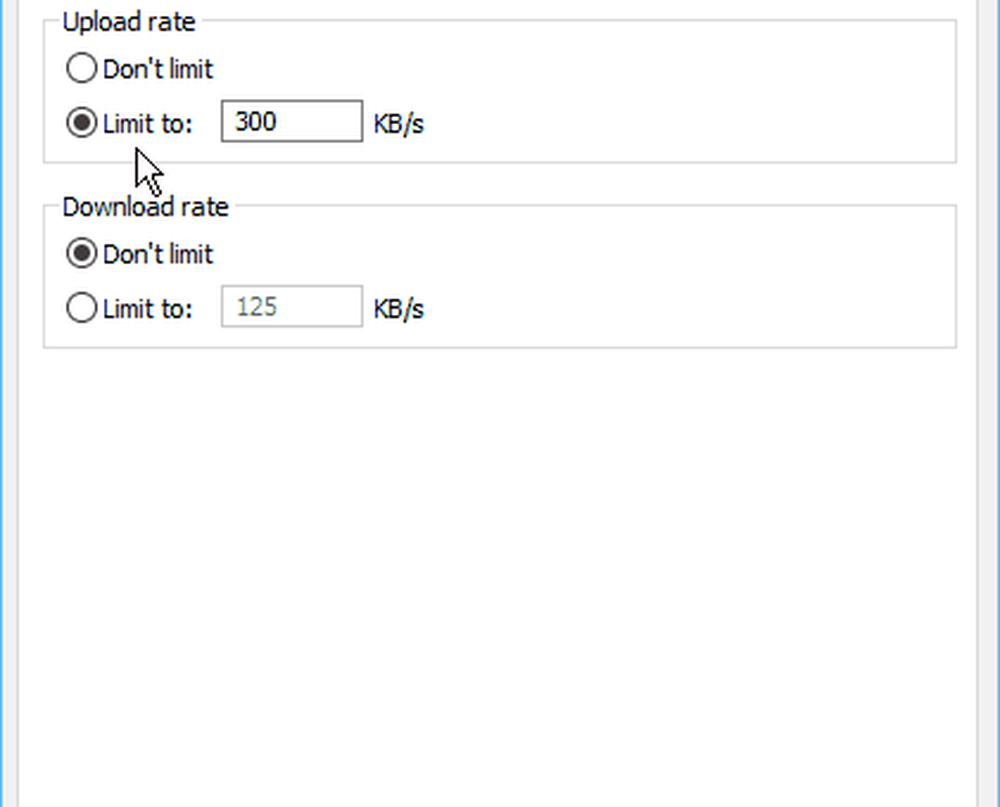
Jede Situation wird anders sein, daher gibt es keine "perfekte Umgebung" dafür. Sie müssen ein paar Versuche damit machen. Führen Sie einen Geschwindigkeitstest durch, um sich ein Bild der am besten geeigneten Tarife zu machen.
Für einen schnellen und einfachen Geschwindigkeitstest können Sie den neuen Fast.com von Netflix verwenden, den wir letzte Woche behandelt haben. Wenn Sie zusätzliche Diagnoseinformationen bevorzugen, wenden Sie sich an den bekannten und zuverlässigen Dienst SpeedTest.net.
Je nach Situation können Sie die selektive Synchronisierungsfunktion verwenden, um die Datenmenge zu begrenzen, die zwischen Ihrem Computer und OneDrive übertragen wird. Beispielsweise müssen Sie möglicherweise keine großen Mediendateien wie Filme, Bilder und Musik synchronisieren.
Lesen Sie dazu unser Handbuch: So wählen Sie aus, welche OneDrive-Ordner in Windows 10 synchronisiert werden